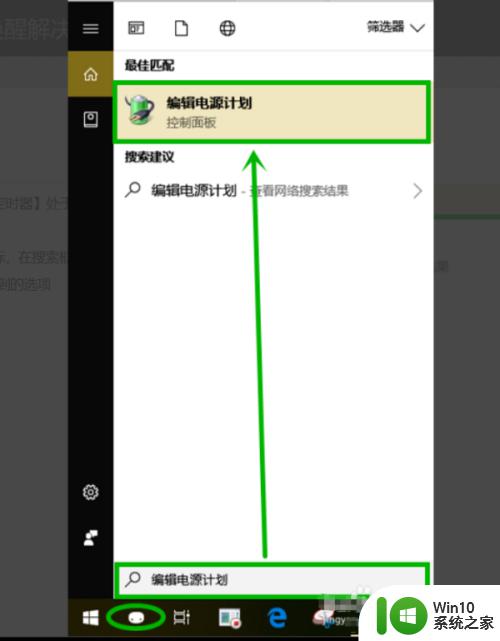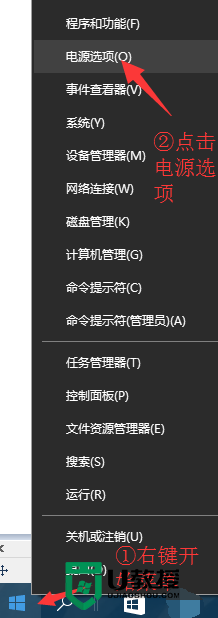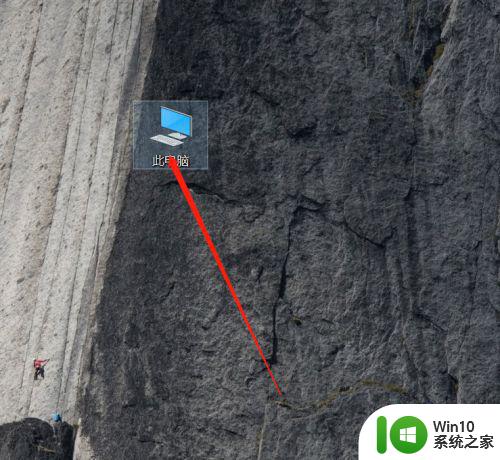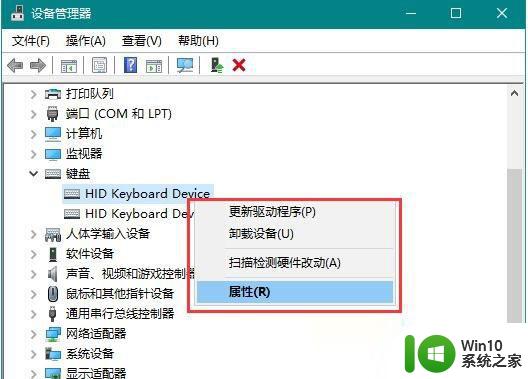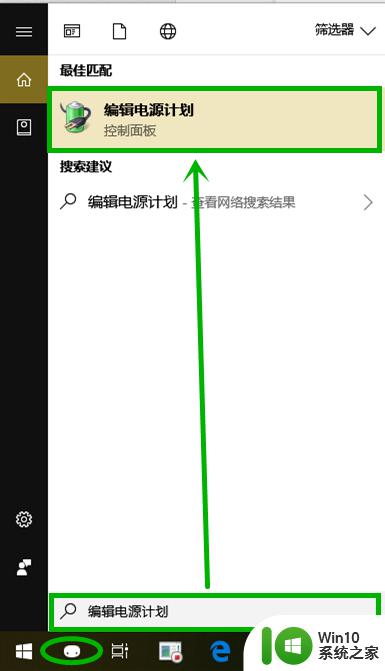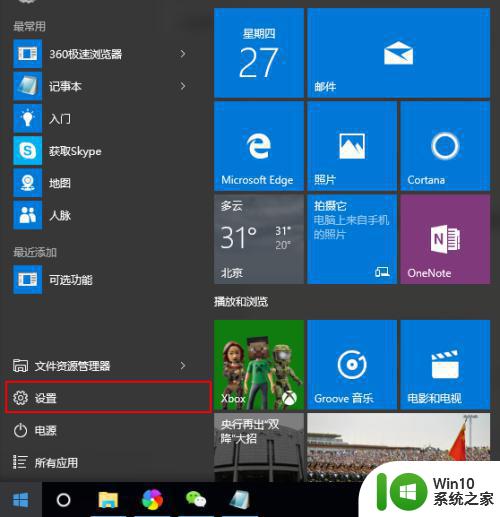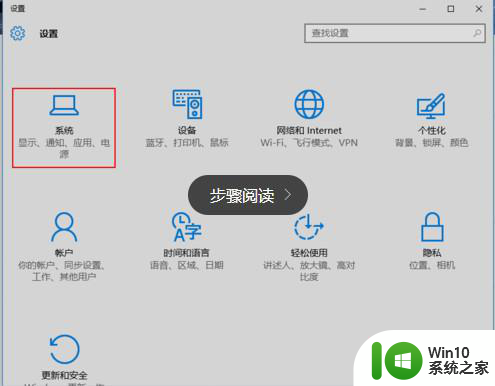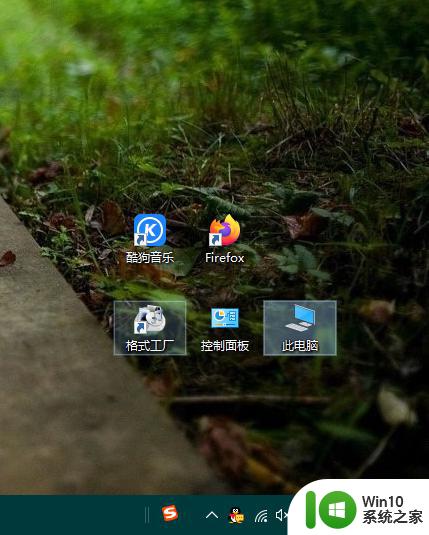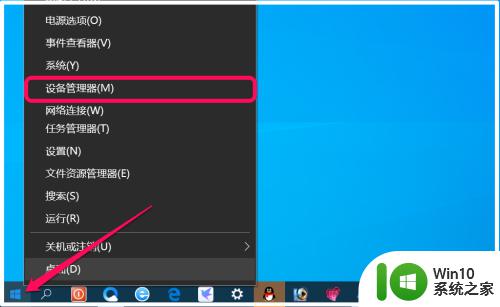windows10睡眠怎样唤醒 Windows10睡眠模式下电源键唤醒设置方法
windows10睡眠怎样唤醒,Windows10睡眠模式下的电源键唤醒设置方法是一项非常实用的功能,在我们使用电脑时,经常会遇到需要暂时离开的情况,这时候我们可以选择将电脑设置为睡眠模式,以便节省能源和延长电池寿命。当我们需要立即恢复电脑的使用时,使用电源键唤醒功能可以让我们在短时间内迅速启动电脑,提高使用效率。接下来我们将详细介绍Windows10中如何设置电源键唤醒功能,让您轻松掌握这一实用技巧。
解决方法:
1、在此电脑上右击,点击属性。
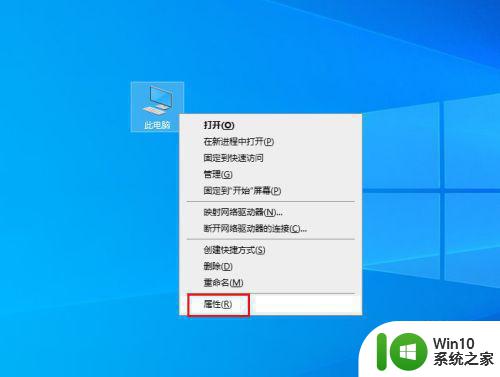
2、弹出对话框,点击设备管理器。
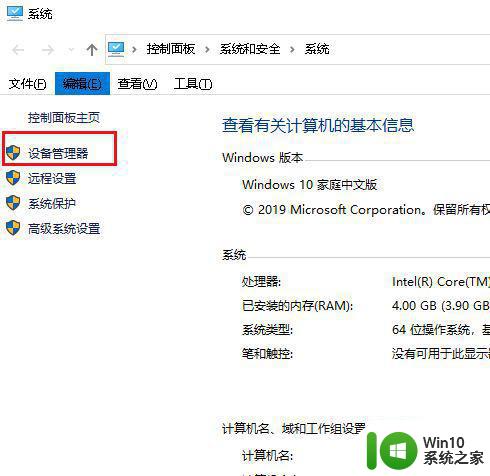
3、弹出对话框,展开键盘。
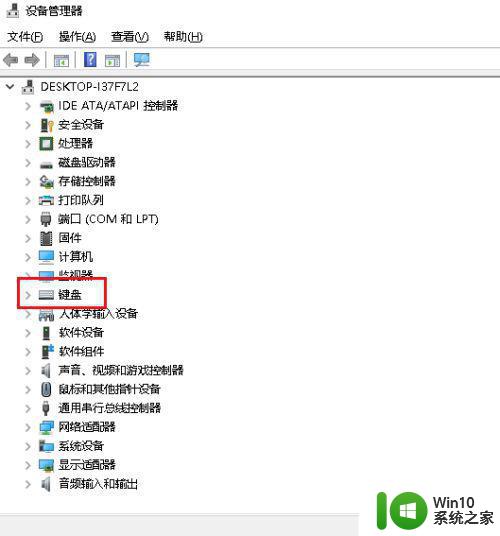
4、在Keyboard Device上右击,点击属性。

5、弹出对话框,点击电源管理。
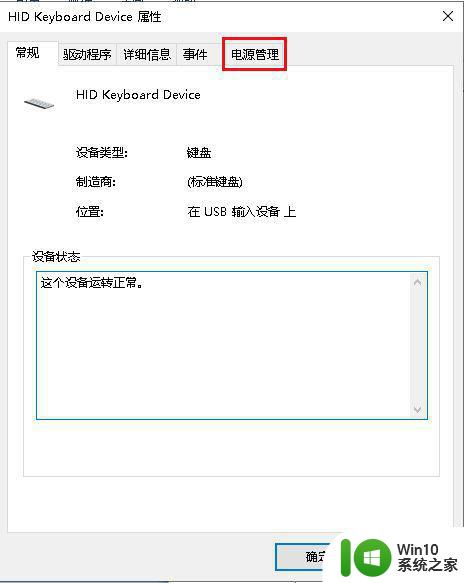
6、取消允许此设备唤醒计算机,点击确定。
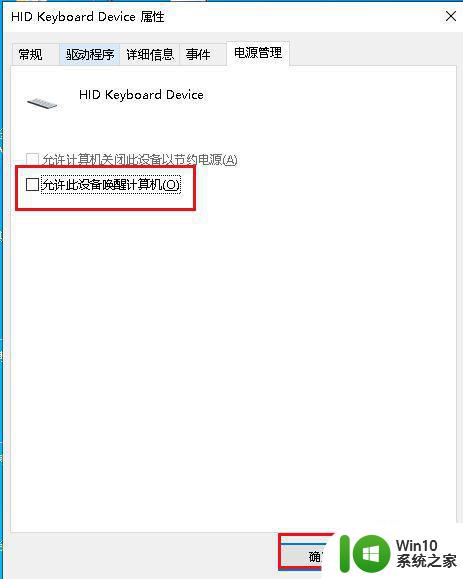
7、同样展开鼠标,在HID-compliant mouse上右击,弹出对话框,点击电源管理,取消允许此设备唤醒计算机,点击确定。
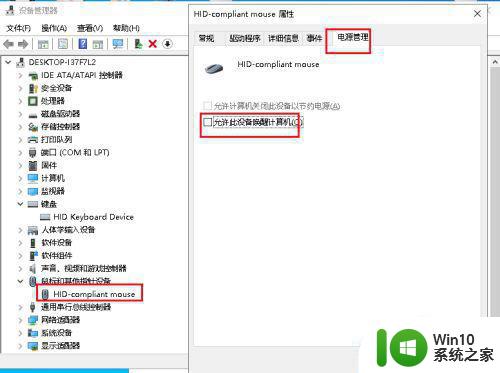
8、重启电脑,设置完成。
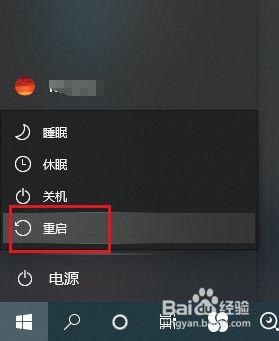
以上是关于如何唤醒Windows 10睡眠的全部内容,如果您遇到相同情况,可以按照小编的方法来解决。